En fullständig guide om hur man uppdaterar iPhone med/utan iTunes
iPhone iOS-uppdatering innebär att uppdatera den aktuella operativsystemversionen av din iPhone. Det finns två sätt att uppdatera iOS på din iPhone. Den ena är Via Wi-Fi, den andra är att använda iTunes.
Även om du kan använda mobildataanslutning (3G/4G) för att uppdatera iPhone iOS kommer det att förbruka mycket data eftersom uppdateringar är tunga och tar mycket tid att ladda ner och installera. Därför rekommenderas att det görs via Wi-Fi. För närvarande är den senaste tillgängliga iOS-uppdateringen iOS 11.0.
Även om iOS-versionen enkelt kan uppdateras, behövde apparna på din iPhone också uppdateras ofta. Återigen, detta kan göras antingen genom att använda ett Wi-Fi-nätverk eller genom att ansluta till iTunes från din dator.
- Del 1. Vilka iPhones kan uppdateras till iOS 5, iOS6 eller iOS 7
- Del 2: uppdatera iPhone utan iTunes – Använd WiFi
- Del 3: Uppdatera iPhone med iTunes
- Del 4: Uppdatera iPhone med hjälp av IPSW Downloader
- Del 5: Uppdatera iPhone-appar
Del 1: Vilka iPhones kan uppdateras till iOS 5, iOS6 eller iOS 7
Innan du uppdaterar din iPhone till den senaste iOS-versionen bör du komma ihåg att din enhet bör stödja den senaste iOS-versionen.
iOS 5: enheter som stöds
iOS 5 stöds endast av nyare enheter. En iPhone måste vara en iPhone 3GS eller senare. Vilken iPad som helst fungerar. En iPod touch måste vara 3:e generationen eller nyare.
iOS 6: enheter som stöds
iOS 6 stöds endast på iPhone 4S eller senare. Vilken iPad som helst fungerar. En iPod touch måste vara femte generationen. iOS 6 erbjuder begränsat stöd för iPhone 3GS/4.
iOS 7-stödda enheter
iOS 7 stöds endast på iPhone 4 eller senare. Vilken iPad som helst fungerar. En iPod touch måste vara femte generationen.
Vilket iOS du än vill uppgradera till, först och främst föreslår jag att du ska säkerhetskopiera innan du uppdaterar iPhone. En säkerhetskopia förhindrar att du förlorar all data ifall något går snett längs linjen.
Del 2: uppdatera iPhone utan iTunes
Detta är en riktigt enkel metod för att uppgradera iPhones OS, allt som krävs är en bra Wi-Fi-anslutning. En viktig sak att tänka på innan du startar är att iPhone ska vara helt laddad. Om inte, anslut först till en laddningskälla och följ sedan dessa steg:
Varningar, tips och tricks 1. Se till att installationsprocessen inte avbryts eller avslutas på ett onormalt sätt om det skulle kunna utgöra ett allvarligt problem.
2. Man kan alltid använda återställningsläget om något går fel under installationsprocessen. Dfu-läget kan användas om problemet är värre.
Steg 1. Gå till startskärmen och tryck på Inställningar >Allmänt. Gå till menyn Programuppdatering så kommer din iPhone att kontrollera om det finns en tillgänglig uppdatering.

Steg 2. Om en uppdatering är tillgänglig kommer den att visas på skärmen. Välj önskad uppdatering och tryck på installera nu alternativet om du uppdaterar till iOS 7 eller Hämta och installera alternativ, om du uppdaterar till iOS 6.
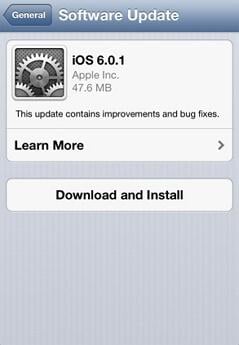
Steg 3. Din iPhone kommer att fråga dig om du vill ladda ner uppdateringarna via Wi-Fi, bekräfta det och sedan uppmanas du att ansluta till en laddningskälla. Tryck sedan på Godkänn som visas längst ned till höger på skärmen. När nedladdningen börjar visas en blå förloppsindikator. När nedladdningen är klar kommer din iPhone att fråga dig om du vill uppdatera enheten nu eller senare. Välj installera. Skärmen blir svart med Apple-logotypen och en förloppsindikator visas igen. När installationen är klar startar din iPhone om och är redo att användas.
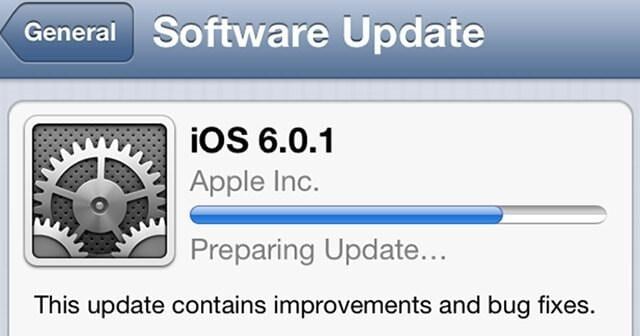
Del 3: iPhone-uppdatering med iTunes
1. Uppdatera iPhone OS till iOS 6
Steg 1. Anslut din iPhone till datorn och öppna iTunes. En säkerhetskopierings- och synkroniseringsprocess startar automatiskt. Om inte, gör det manuellt.
Steg 2. För att starta uppdateringsprocessen, klicka på din iPhones namn bland enheterna som listas i menyn till vänster.
Steg 3. Gå till Sammanfattning >Sök efter uppdatering > uppdatering. Om en uppdatering är tillgänglig visas ett meddelande från iTunes. Välj Hämta och uppdatera.
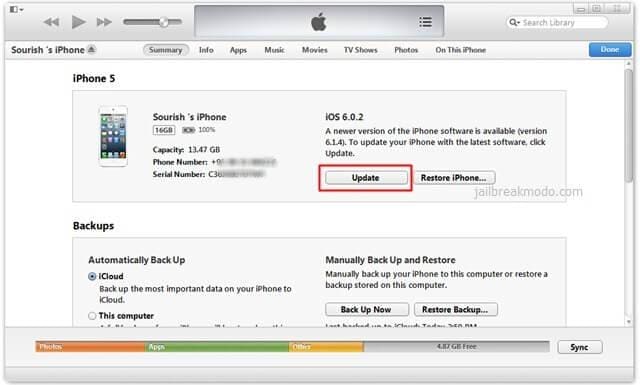
Steg 4. Fortsätt att trycka på om du uppmanas till ytterligare beslut Okej. Installationen startar automatiskt, din iPhone startar om när den är klar och sedan kan du använda den.
2. Uppdatera iPhone OS till iOS 7
Steg 1. Anslut din iPhone till datorn via en USB-kabel och öppna iTunes. En säkerhetskopierings- och synkroniseringsprocess startar automatiskt. Om inte, gör det manuellt.
Steg 2. Klicka på din iPhone från avsnittet ENHETER i menyn till vänster.
Steg 3. Gå till Sammanfattning >Sök efter uppdatering > uppdatering. Om en uppdatering är tillgänglig visas ett meddelande från iTunes. Välj Hämta och uppdatera.

Steg 4. Fortsätt att trycka på om du uppmanas till ytterligare beslut Okej. Installationen startar automatiskt, din iPhone startar om när den är klar och sedan kan du använda den.
2. Varningar, tips och tricks
- Glöm aldrig att säkerhetskopiera data på din iPhone före uppdateringen.
- Ta bort alla oanvända appar före uppdateringen.
- Uppdatera alla befintliga appar.
Del 4: Uppdatera iPhone med hjälp av IPSW Downloader
Steg 1. Ladda ner IPSW-filen du vill ha härifrån.
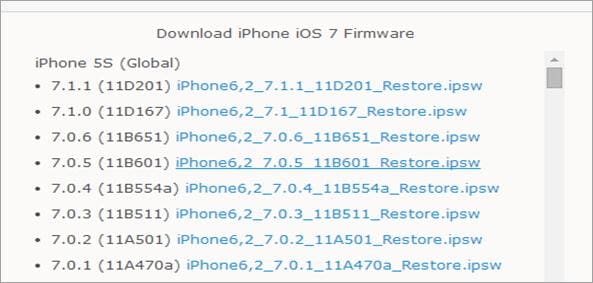
Steg 2. Öppna iTunes. Välj din iPhone från menyn ENHETER. I sammanfattningen håller du ned Alternativ-tangenten och klickar uppdatering om du använder en Mac, eller håll ned Skift-tangenten och klicka uppdatering om du använder en PC
Steg 3. Välj nu din IPSW-fil. Bläddra efter nedladdningsplatsen, välj filen och klicka på Välj. Din enhet kommer att uppdateras som om filen hade laddats ner via iTunes.
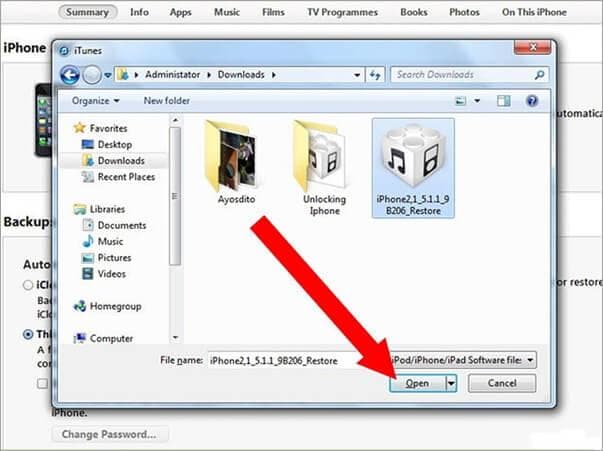
Del 5: Uppdatera iPhone-appen
Apputvecklare fortsätter att släppa uppdateringar gång på gång. Du måste vilja hålla dig uppdaterad. Följande del av artikeln förklarar hur du uppdaterar appar i iOS 6 och 7.
Steg 1. Kör iTunes och anslut din iPhone med en USB-kabel.
Steg 2. Från den vänstra navigeringsrutan, gå till appar > Uppdateringar tillgängliga > Ladda ner alla gratis uppdateringar.
Steg 3. Logga in på Apple-ID:t och påbörja nedladdningsprocessen.
Steg 4. Efter nedladdningen kan du synkronisera din iPhone för att få alla uppdaterade appar till din iPhone.
Tips och tricks
Att manuellt söka efter uppdateringar genom att gå till iTunes App Store är irriterande. I iOS 7 kan denna irritation undvikas genom att låta din iPhone automatiskt kontrollera och uppdatera apparna.

Senaste artiklarna